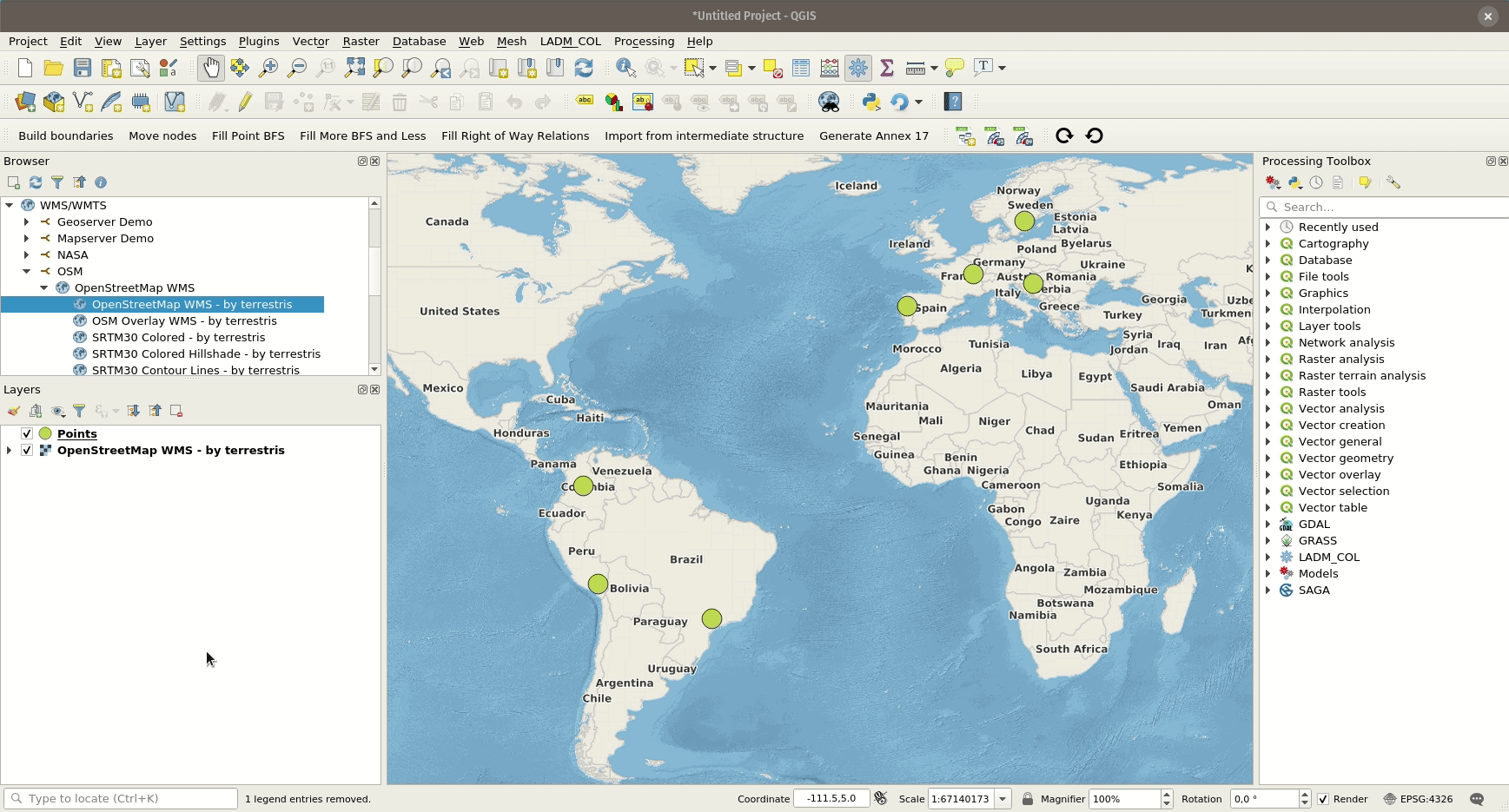Estilo del mapa¶
All style settings from QGIS are directly supported by QField. This includes all renderer types like graduated, categorized, rule based, 2.5D as well as data defined symbology.
Expresión de visualización¶
Preparación en escritorio
In QField, objects are identified with a name. The expression to generate this name can be defined by opening the attribute table in QGIS and switching to the form view. Choose the appropriate field or an expression in the list there. Starting from QGIS 3, this can be done directly from the Vector Layer Properties > Display page.
La expresión de visualización se utiliza también para buscar en las capas.
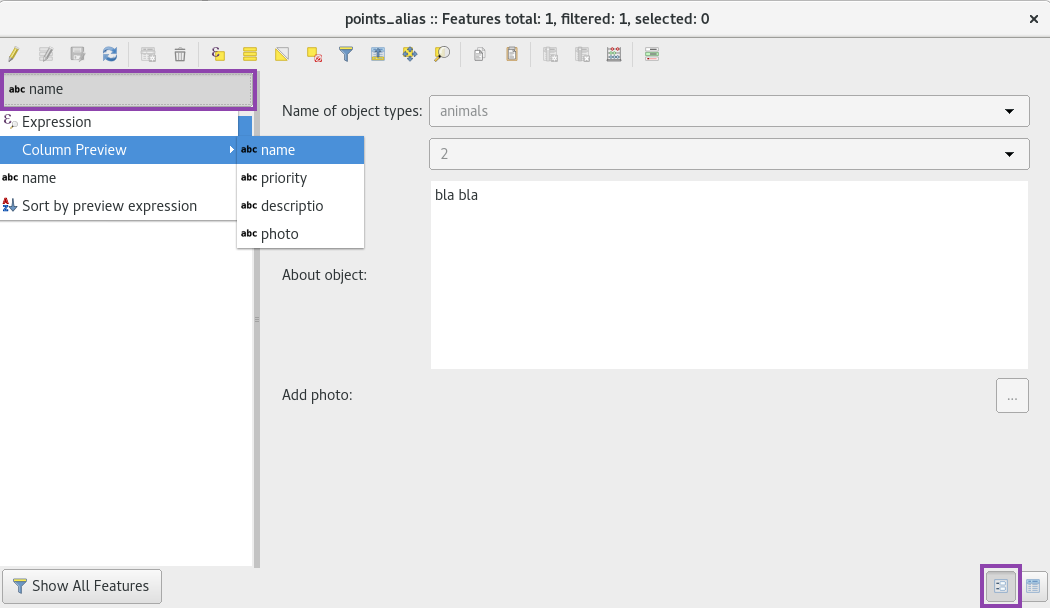
Capas de solo lectura, no-identificables y consultables¶
Preparación en escritorio
Some layers in a project are just there for pure visual purpose. Such layers should not show up when a user taps somewhere to identify objects.
Some other layers serve as source of information and shouldn't be modified by the user. It is possible to protect layers from editing attributes or adding and deleting features.
También es posible configurar qué capas son consultables.
To configure identify, read-only and searchable behavior, go to the Project > Properties > Data Sources page and activate the checkboxes to match your desired behavior.
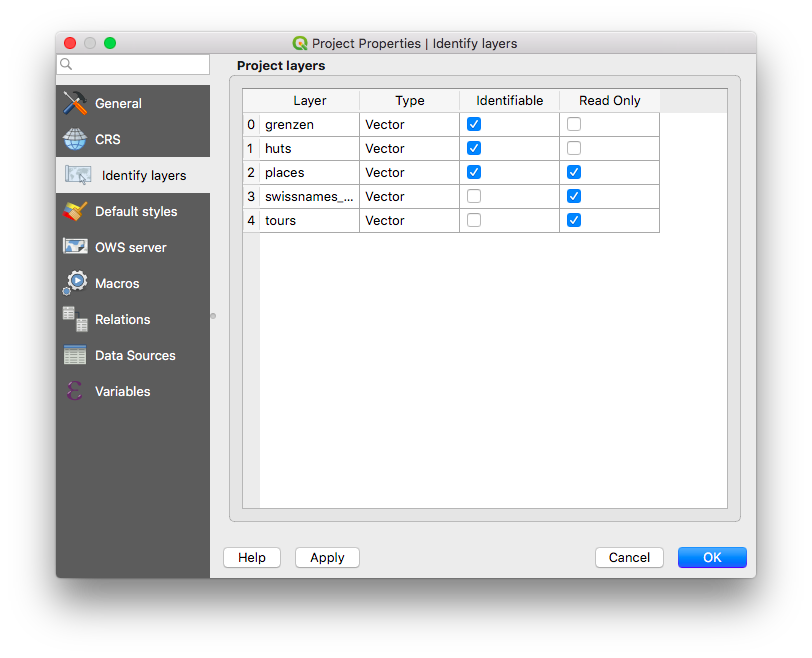
Usar tipos de letras adicionales¶
Preparación en escritorio
QField enables you to use all the custom fonts you might want and need. There are two different possibilities to register additional fonts:
- By adding fonts (.ttf or .otf) on the device in the folder
<drive>:/Android/data/ch.opengis.qfield/files/QField/fonts. Those will be made accessible to all projects and individual datasets. - Añadiendo fuentes (
.ttfo.otf) en una subcarpetafontsde la carpeta containing a given project file (.qgsor.qgz). Those fonts will only be accessible when viewing that project.
Símbolos SVG personalizados¶
Preparación en escritorio
It is possible to embed SVG symbols directly within a QGIS project.
- Elija la capa que admitirá la simbología SVG y abra su diálogo de propiedades.
- Abra la sección Simbología en Propiedades > Simbología.
- En el Panel de Capas de Símbolos elija Marcador simple.

- Cambie el tipo de capa de símbolos en Tipo de capa de símbolos > marcador SVG.

- Explorar hacia abajo el panel inferior.
- Haga clic en el lado derecho del botón de selección de archivos para abrir el
menú desplegable.
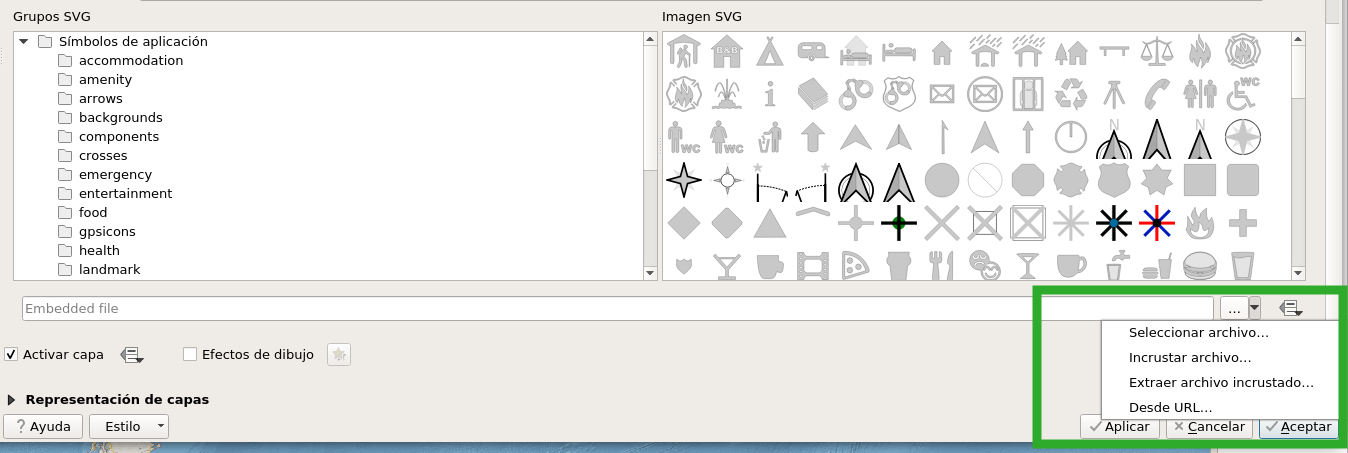
- Seleccione Insertar archivo y elija el archivo SVG en el diálogo de selección de archivos.
- Aplicar los cambios y hacer clic en OK.